相信很多朋友都遇到过以下问题,就是ppt2013做出缺失效果拼图的简单步骤。针对这个问题,今天手机之家小编就搜集了网上的相关信息,给大家做个ppt2013做出缺失效果拼图的简单步骤的解答。希望看完这个教程之后能够解决大家ppt2013做出缺失效果拼图的简单步骤的相关问题。
亲们想知道ppt2013做出缺失效果拼图的操作吗?下面就是小编整理ppt2013做出缺失效果拼图的操作流程,赶紧来看看吧,希望能帮助到大家哦!
ppt2013做出缺失效果拼图的简单步骤

单击菜单栏--插入--表格,绘制1个4*4的方形矩阵,便于插图,从而减去了手动画矩形的繁琐步骤。
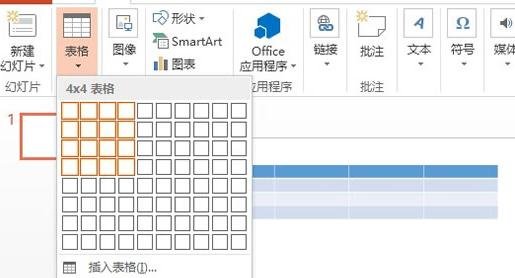
选中表格,在设计选项卡下,取消勾选标题行和镶边行,在填充按钮中,将其设置为无填充颜色。
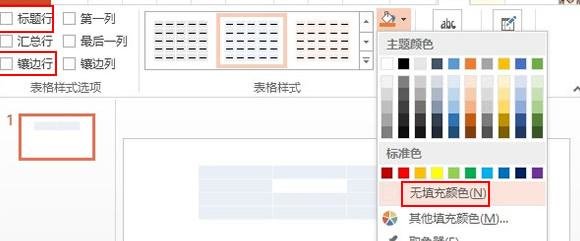
在设计选项卡中单击绘图边框按钮,选择笔颜色,这里,小编选择的是橙色。
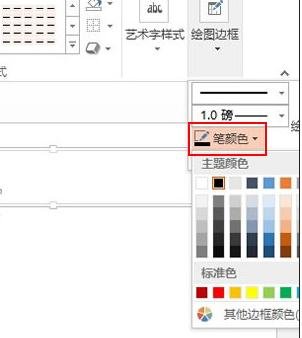
在给表格添加框线,单击框线按钮,从下拉菜单中选择所有框线。
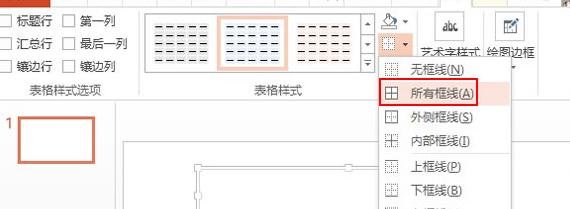
切换到布局选项卡,点击单元格大小按钮,从下方输入高度和宽度,高3厘米,宽4厘米即可。
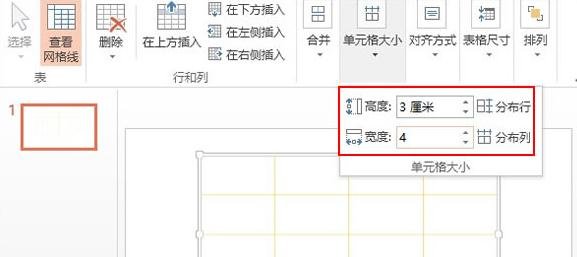
这样初步的表格样式就绘制好了,要实现缺失的效果,那么点击绘图边框--橡皮擦,将不需要的线条擦去。
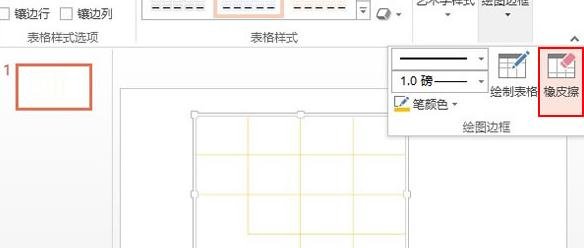
给局部单元格上色,如要保持清新的效果,尽量选择一些淡雅的颜色,点击颜色填充按钮进行颜色选择。
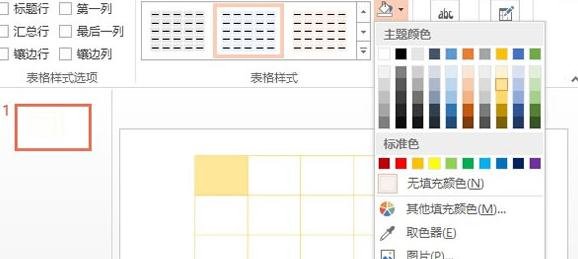
隔行隔列进行单元格填充,可以是纯色填充,也可以用图片填充,另插入图片,调整大小,旋转角度,将其放置在之前擦除边框线的部分。
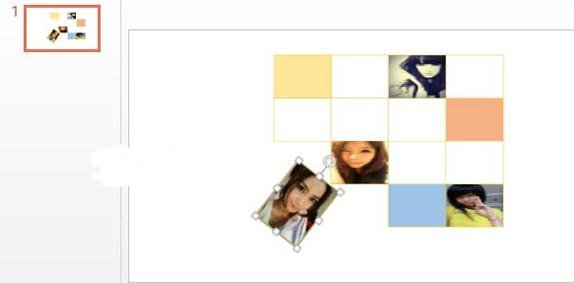
最终效果,可以看看下面的图,若图片都是有规律的排列,反而看上去不是那么的吸引人。
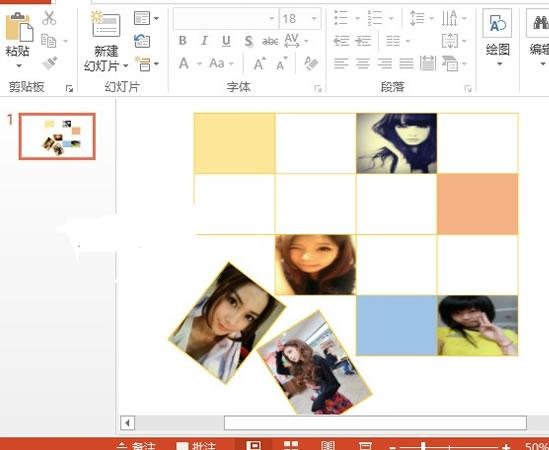
以上这里为各位分享了ppt2013做出缺失效果拼图的简单步骤。有需要的朋友赶快来看看本篇文章吧。